高手手把手教你如何提高复制文件的速度【图文教程】
2020-01-15 14:49:28作者:系统之家
在办公或者学习的过程中,我们都会遇到需要复制文件的情况。如果是一次只复制一个两个文件,大家可能没有什么感觉,但是,如果一次性复制很多文件,速度又非常慢,是一件非常浪费时间的事情。那么我们有什么简单、好操作的方法可以解决这个问题呢?下面就让我们带着这个问题来看看具体的解决方法吧,希望能够对大家有所帮助。
【解决方法/过程】
1.回到电脑桌面,点击左下角的“控制面板”图标,在弹出的窗口中点击“控制面板”进入相应界面。
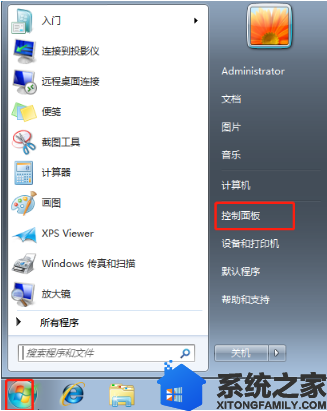
2.在弹出的控制面板界面中,将查看方式改为“大图标”,最后选择其中的“程序和功能”进入。
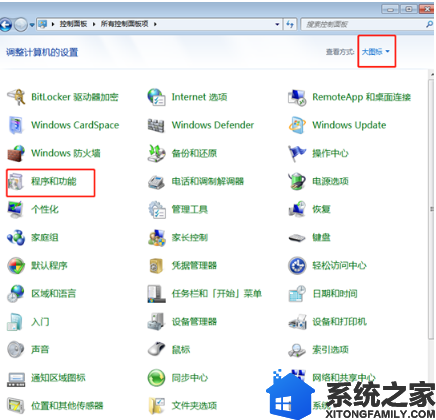
3.在程序和功能界面中点击左侧的“打开或关闭windows功能”。
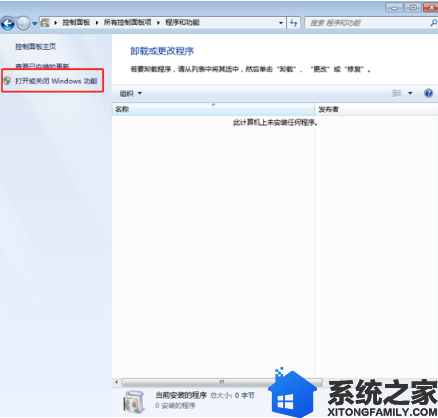
此时电脑会弹出以下窗口,将鼠标移至最后,取消勾选“远程差分压缩”的方框,最后点击“确定”。
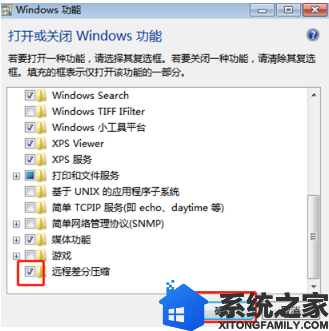
好了,关于高手手把手教你如何提高复制文件的速度【图文教程】的具体步骤演示到这里就全部结束了,大家都看懂了吗?有兴趣了解更多系统相关内容的朋友可以继续关注和支持我们系统之家哦,后面的内容将更加精彩!
